'>
మీ PC ని బూట్ చేస్తున్నప్పుడు, విండోస్ మీకు ఎర్రర్ కోడ్ తో BSOD ఇస్తుంది 0xc0000098 . మీ పరికరాన్ని ఉపయోగించలేకపోవడం చాలా నిరాశపరిచింది. మీరు నీలం / నలుపు తెరపై చిక్కుకుంటారు. కానీ భయపడవద్దు. ఇది సర్వసాధారణమైన విండోస్ లోపం మరియు దాన్ని పరిష్కరించడం ఎప్పుడూ కష్టం కాదు…
లోపం గురించి 0xc0000098
ప్రారంభ ప్రక్రియలో, ది బూట్ కాన్ఫిగరేషన్ డేటా ఆపరేటింగ్ సిస్టమ్ను లోడ్ చేయడానికి అవసరమైన సమాచారాన్ని అందించడానికి (బిసిడి) చాలా అవసరం. బూట్ కాన్ఫిగరేషన్ డేటా లేదు లేదా పాడైతే, విండోస్ ఆపరేటింగ్ సిస్టమ్ను లోడ్ చేయలేరు మరియు మీకు లోపం ఇస్తుంది 0xc0000098 .

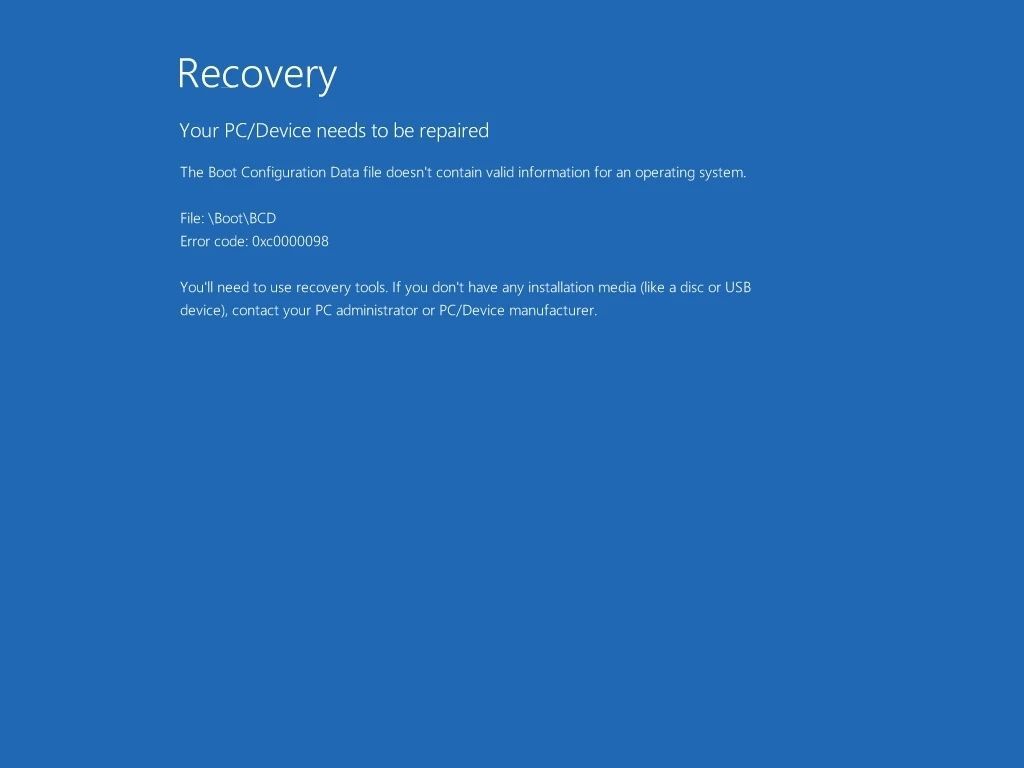
ఈ పరిష్కారాలను ప్రయత్నించండి
మీ బూట్ లోపం 0xc0000098 ను పరిష్కరించడానికి సాధ్యమయ్యే అన్ని పరిష్కారాలను మీరు క్రింద తెలుసుకుంటారు. మీరు అవన్నీ ప్రయత్నించాల్సిన అవసరం లేదు; మీ కోసం పని చేసేదాన్ని మీరు కనుగొనే వరకు జాబితాలో మీ పనిని చేయండి.
- BCD ను మానవీయంగా పునర్నిర్మించండి
- ప్రారంభ మరమ్మతు
- CHKDSK
- సిస్టమ్ ఫైల్ చెకర్
- విండోస్ యొక్క క్లీన్ ఇన్స్టాల్ చేయండి
పరిష్కరించండి 1: BCD ని మానవీయంగా పునర్నిర్మించండి
ఇది BSOD లోపం కాబట్టి, మీరు సాధారణంగా మీ PC ని యాక్సెస్ చేయలేరు. మీ PC ని రిపేర్ చేయడానికి, మీరు Windows రికవరీ డ్రైవ్ను ఉపయోగించాలి: ఇన్స్టాలేషన్ USB మీడియా లేదా CD / DVD.
దశ 1: సంస్థాపనా మాధ్యమాన్ని సిద్ధం చేయండి
మీకు ఒకటి లేకపోతే, మీరు మీరే USB / DVD బూటబుల్ మీడియాను సృష్టించాలి. దీన్ని ఎలా చేయాలో ఇక్కడ ఉంది:
గమనిక: మీకు ఇప్పటికే (DVD / USB) ఇన్స్టాలేషన్ మీడియా ఉంటే దశ 2 కి వెళ్ళవచ్చు.1) వెళ్ళండి విండోస్ 10 డౌన్లోడ్ పేజీ. (లేదా విండోస్ 8 , విండోస్ 7 )
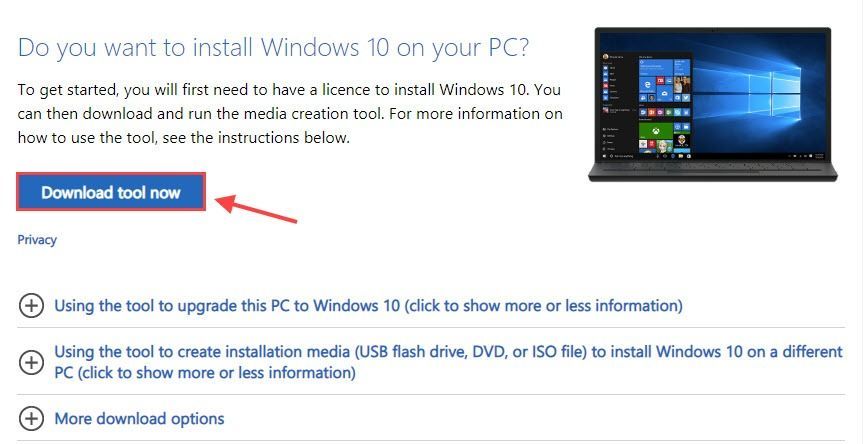
2) ఇన్స్టాలేషన్ మీడియాను డౌన్లోడ్ చేసి, మీ కంప్యూటర్లో సేవ్ చేయండి.
3) సాధనాన్ని ప్రారంభించడానికి మీడియా సృష్టి సాధనాన్ని డబుల్ క్లిక్ చేయండి.
4) ఎంచుకోండి మరొక PC కోసం సంస్థాపనా మాధ్యమాన్ని (USB ఫ్లాష్ డ్రైవ్, DVD లేదా ISO ఫైల్) సృష్టించండి ఎంపిక.
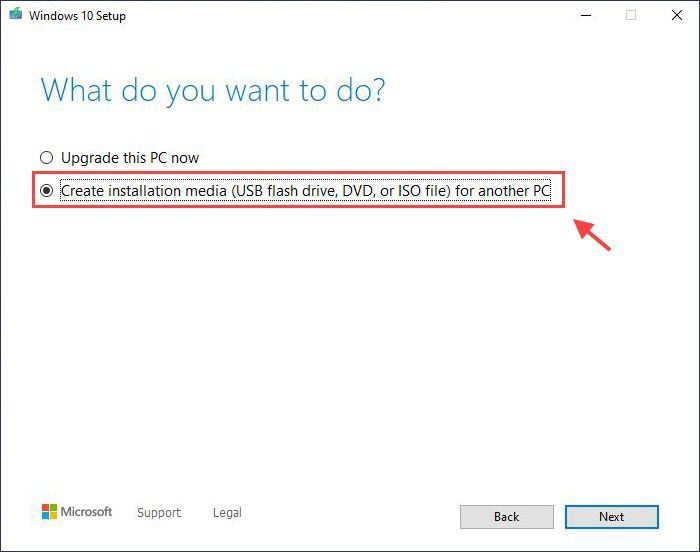
5) విండోస్ సిస్టమ్ కోసం భాష, ఎడిషన్ మరియు ఆర్కిటెక్చర్ (64-బిట్ లేదా 32-బిట్) ఎంచుకోండి.
6) మీ ఇష్టపడే మీడియాను ఎంచుకోండి. మీరు యుఎస్బి ఫ్లాష్ డ్రైవ్ను ఎంచుకుంటే, మీకు కనీసం 8 జిబి స్థలం ఉన్న ఖాళీ యుఎస్బి ఫ్లాష్ డ్రైవ్ ఉందని నిర్ధారించుకోండి.
7) సెటప్ పూర్తి చేయడానికి స్క్రీన్ సూచనలను అనుసరించండి.
దశ 2: బూట్ ఆర్డర్ను USB / DVD కి మార్చండి
BIOS సెటప్లో బూట్ క్రమాన్ని మార్చండి. మీరు బూటబుల్ USB డ్రైవ్ ఉపయోగిస్తే, దయచేసి ఉంచండి తొలగించగల పరికరాలు మొదటి బూట్ ఎంపికగా. లేకపోతే, మీ PC మీ హార్డ్ డ్రైవ్ నుండి సాధారణంగా బూట్ అవుతుంది.
1) మీ పరికరాన్ని ఆన్ చేయండి.
2) మీ కంప్యూటర్ బూట్ అవ్వడం ప్రారంభించిన వెంటనే, BIOS ను నమోదు చేయడానికి ఫంక్షన్ కీని నొక్కండి.
గమనిక: BIOS ని యాక్సెస్ చేసే కీ నుండి మారవచ్చు ఎస్ , తొలగించు కు ఎఫ్ 2 , ఎఫ్ 8 , ఎఫ్ 12 , మీ తయారీదారు మరియు కంప్యూటర్ మోడల్పై ఆధారపడి ఉంటుంది.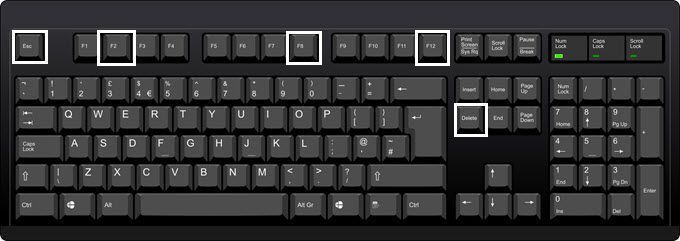
3) ఒకసారి BIOS లో, వెళ్ళండి బూట్ రంగం మరియు సెట్ తొలగించగల పరికరాలు లేదా CD-Rom డ్రైవ్ మొదటి బూట్ పరికరం.
4) మార్పులను సేవ్ చేసి నిష్క్రమించండి.
దశ 3: ఇన్స్టాలేషన్ లేదా రిపేర్ డిస్క్ లేదా యుఎస్బి డ్రైవ్తో బూట్ చేయండి
1) బూటబుల్ CD / DVD / USB నుండి మీ PC ని బూట్ చేయండి.
2) విండోస్ సెటప్ మెనులో, క్లిక్ చేయండి తరువాత .
3) ఎంచుకోండి మీ కంప్యూటర్ను రిపేర్ చేయండి దిగువ ఎడమ మూలలో.
4) వెళ్ళండి ట్రబుల్షూట్ > అధునాతన ఎంపికలు > కమాండ్ ప్రాంప్ట్ .
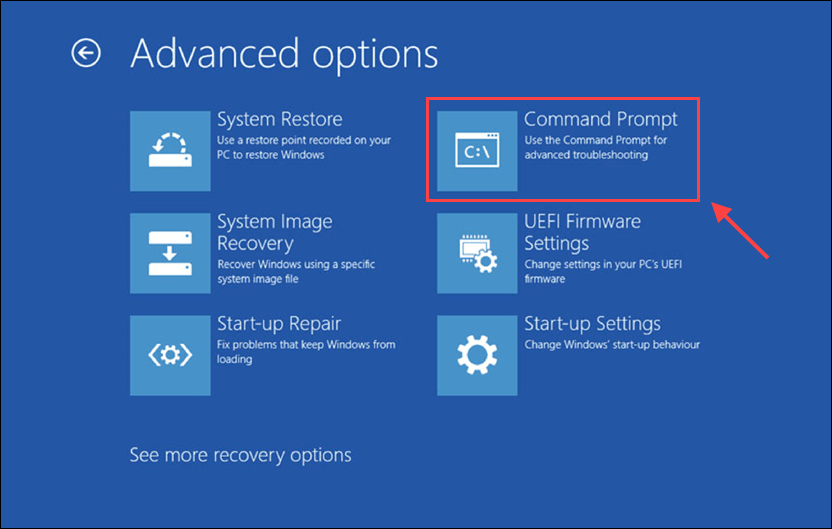
5) కమాండ్ ప్రాంప్ట్ లో, కింది కమాండ్ లైన్లను టైప్ చేసి, ప్రతి కమాండ్ తరువాత ఎంటర్ నొక్కండి. (మధ్య ఖాళీ ఉంది బూట్రేక్ మరియు / .)
bootrec / scanos bootrec / fixmbr bootrec / fixboot bootrec / rebuildbcd
టైప్ చేయండి మరియు మరియు నొక్కండి నమోదు చేయండి మీరు అనుమతి కోసం ప్రాంప్ట్ చేయబడితే.
6) మీరు పై ఆదేశాలను నమోదు చేసిన తరువాత, కమాండ్ ప్రాంప్ట్ మూసివేసి మీ PC ని రీబూట్ చేయండి.
మీ PC లోడ్ కావడం ప్రారంభించినప్పుడు 0xc0000098 లోపం ఇప్పుడు పరిష్కరించబడాలి. కాకపోతే, దిగువ పరిష్కారాన్ని ప్రయత్నించండి.
పరిష్కరించండి 2: ప్రారంభ మరమ్మతు
స్టార్టప్ రిపేర్ అనేది విండోస్లో కొన్ని సాధారణ సమస్యలను నిర్ధారించడానికి మరియు రిపేర్ చేయడానికి అంతర్నిర్మిత సాధనం. మీరు స్టార్టప్ రిపేర్ (2 లేదా 3 సార్లు కూడా) అమలు చేయాల్సి ఉంటుంది.
1) మీ సెటప్ డిస్క్ (USB / DVD / CD) నుండి మీ PC ని బూట్ చేయండి.
2) ఎంచుకోండి మీ కంప్యూటర్ను రిపేర్ చేయండి మరియు వెళ్ళండి ట్రబుల్షూట్ > అధునాతన ఎంపికలు > ప్రారంభ మరమ్మతు .
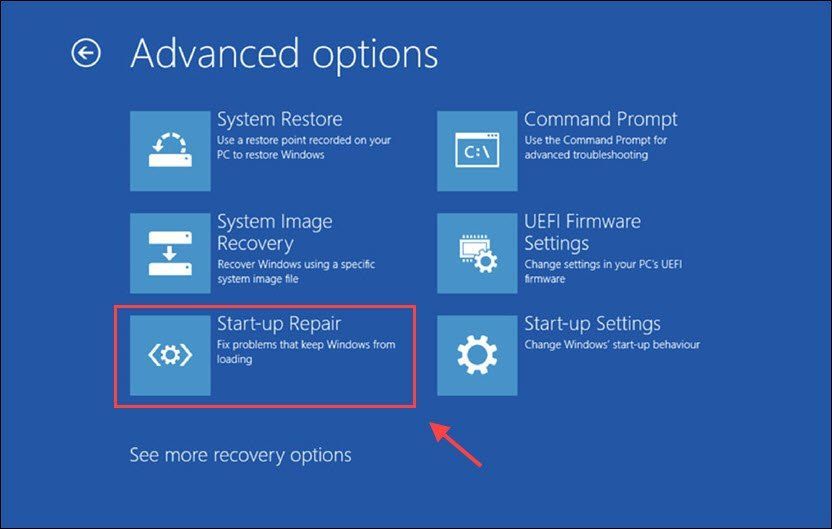
3) స్టార్టప్ రిపేర్ మీ ఇన్స్టాలేషన్ను తెలిసిన సమస్యల కోసం స్కాన్ చేయడం ప్రారంభిస్తుంది మరియు ఏదైనా దొరికితే మరమ్మతు చేయడానికి ప్రయత్నిస్తుంది.
4) అది విఫలమైతే, మీరు మళ్లీ స్టార్టప్ రిపేర్ను అమలు చేయవచ్చు.
పరిష్కరించండి 3: CHKDSK
CHKDSK, “చెక్ డిస్క్” కోసం చిన్నది, డిస్క్ను తనిఖీ చేయడం మరియు ఏదైనా లోపాల కోసం సిస్టమ్ ఫైల్లను ధృవీకరించడం.
1) మీ ఇన్స్టాలేషన్ మీడియా నుండి మీ పరికరాన్ని బూట్ చేసి, వెళ్ళండి కమాండ్ ప్రాంప్ట్ .
2) కింది కమాండ్ లైన్ టైప్ చేసి నొక్కండి నమోదు చేయండి .
chkdsk C: / f / r / x
- సి: విండోస్ ఇన్స్టాల్ చేయబడిన డ్రైవ్ యొక్క అక్షరం, మీరు దాన్ని మరొక డ్రైవ్లో ఇన్స్టాల్ చేసి ఉంటే దాన్ని మార్చవచ్చు.
- r లోపం తెలుసుకోవడానికి నిర్దేశిస్తుంది.
- x స్కానింగ్ అవసరమయ్యే వాల్యూమ్ను సూచిస్తుంది.
3) CHKDSK అది కనుగొన్న సమస్యలను పరిష్కరించగలదు.
4) కమాండ్ ప్రాంప్ట్ను మూసివేసి, విండోస్ సిస్టమ్ మళ్లీ లోడ్ చేయగలదా అని తనిఖీ చేయడానికి మీ పరికరాన్ని పున art ప్రారంభించండి.
పరిష్కరించండి 4: సిస్టమ్ ఫైల్ చెకర్
0xc0000098 లోపం తప్పిపోయిన లేదా పాడైన సిస్టమ్ ఫైల్ల వల్ల కూడా సంభవించవచ్చు. సిస్టమ్ ఫైల్ చెకర్ (SFC) తప్పిపోయిన ఫైళ్ళను పునరుద్ధరించడానికి మరియు ఏదైనా సమస్యాత్మకమైనదాన్ని రిపేర్ చేయడానికి మీకు సహాయపడుతుంది.
1) మళ్ళీ వెళ్ళండి కమాండ్ ప్రాంప్ట్ మరియు కింది ఆదేశాన్ని టైప్ చేసి నొక్కండి నమోదు చేయండి .
sfc / scannow / offbootdir = c: / offwindir = c: windows
ఈ ఆదేశం కొద్దిగా భిన్నంగా ఉంటుంది sfc / scannow ఎందుకంటే ఇది విండోస్ యొక్క వేరే సంస్థాపనతో జరుగుతుంది ( / offwindir = c: విండోస్ ) వేరే డ్రైవ్లో ( / offbootdir = సి :).
2) స్కాన్ పూర్తయ్యే వరకు వేచి ఉండండి.
పరిష్కరించండి 5: విండోస్ యొక్క క్లీన్ ఇన్స్టాల్ చేయండి
పై పరిష్కారాలు ఏవీ ట్రిక్ చేయకపోతే, మీ సమస్యలను పరిష్కరించడానికి మరియు మీ PC ని క్లీనర్ స్థితికి తిరిగి ఇవ్వడానికి మీరు Windows యొక్క క్లీన్ రీఇన్స్టాల్ చేయాలి.
1) మీ ఇన్స్టాలేషన్ మీడియా నుండి బూట్ చేసి ఎంచుకోండి తరువాత .
2) ఎంచుకోండి ఇప్పుడే ఇన్స్టాల్ చేయండి > తనిఖీ చేయండి నేను ఒప్పుకుంటున్నా పెట్టె> తరువాత > ఎంచుకోండి అనుకూల: విండోస్ను మాత్రమే ఇన్స్టాల్ చేయండి (అధునాతనమైనది) .
3) బహుళ డిస్క్లు ప్రదర్శించబడితే, మీరు విండోస్ను ఇన్స్టాల్ చేయదలిచిన డిస్క్ నుండి అన్ని విభజనలను మాత్రమే తొలగించాలి.
3) జాబితాలోని ప్రతి డ్రైవ్ / విభజనను హైలైట్ చేసి ఎంచుకోండి తొలగించు . విండోస్ సెటప్ నోటిఫికేషన్ కనిపించినప్పుడు, ఎంచుకోండి అలాగే .
4) జాబితాలో ఉన్న ప్రతి డ్రైవ్ కోసం ఇలా చేయండి కేటాయించని స్థలం . మీరు పూర్తి చేసినప్పుడు, మాత్రమే డ్రైవ్ 0 కేటాయించని స్థలం ఉండాలి.
5) ఎంచుకోండి తరువాత .
6) విండోస్ సెటప్ స్క్రీన్ అభ్యర్థనలు మీరు మీ భాష / కీబోర్డ్ లేఅవుట్ను ఎన్నుకోండి, మీ పరికరం నుండి బాహ్య నిల్వ డ్రైవ్ను తీసివేసి ఎంచుకోండి అలాగే . ఇది మీ పరికరాన్ని పున art ప్రారంభిస్తుంది.
7) మీ పరికరం ఇప్పుడు సరిగ్గా పని చేయాలి.
ప్రో చిట్కా: అవసరమైన డ్రైవర్లను నవీకరించండి
నెట్వర్క్ అడాప్టర్ మరియు గ్రాఫిక్స్ కార్డ్ వంటి శుభ్రమైన ఇన్స్టాలేషన్ తర్వాత కొన్ని ముఖ్యమైన డ్రైవర్లను సరిగ్గా జోడించడంలో కొత్త సెటప్ విఫలమైతే, మీరు డ్రైవర్ను అప్డేట్ చేయాలి విండోస్ నవీకరణ లేదా పరికరాల నిర్వాహకుడు .
1. నవీకరణల కోసం తనిఖీ చేయండి

2. పరికర నిర్వాహికి
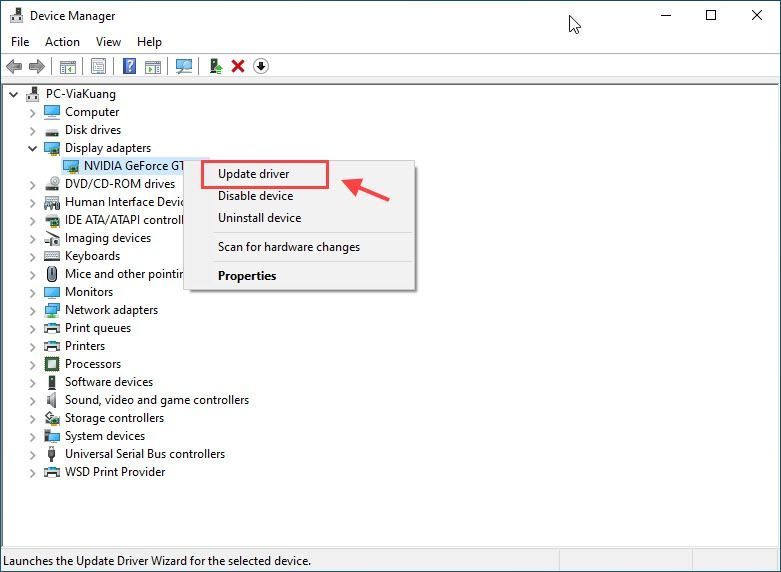
3. తయారీదారు వెబ్సైట్ నుండి డౌన్లోడ్ చేయండి
విండోస్ చాలా పరికర డ్రైవర్లను స్వయంచాలకంగా గుర్తించడం మరియు ఇన్స్టాల్ చేయడం చాలా మంచి పని అయినప్పటికీ, OEM (ఒరిజినల్ పరికరాల తయారీదారు) పరిమితుల కారణంగా ఇది మీ డ్రైవర్లన్నింటినీ ఎల్లప్పుడూ నవీకరించదు. అలాంటప్పుడు, మీరు కొత్త డ్రైవర్ల కోసం తయారీదారుల వెబ్సైట్కి వెళ్లి దాన్ని మాన్యువల్గా ఇన్స్టాల్ చేయాలి.
4. మీ డ్రైవర్లన్నింటినీ స్వయంచాలకంగా నవీకరించండి (సిఫార్సు చేయబడింది)
ఈ డ్రైవర్లను మానవీయంగా నవీకరించడానికి మీకు సమయం, సహనం లేదా కంప్యూటర్ నైపుణ్యాలు లేకపోతే, మీరు చేయవచ్చు దీన్ని స్వయంచాలకంగా చేయండి తో డ్రైవర్ ఈజీ .
డ్రైవర్ ఈజీ మీ సిస్టమ్ను స్వయంచాలకంగా గుర్తిస్తుంది మరియు దాని కోసం సరైన డ్రైవర్లను కనుగొంటుంది. మీ కంప్యూటర్ ఏ సిస్టమ్ నడుస్తుందో ఖచ్చితంగా తెలుసుకోవలసిన అవసరం లేదు, తప్పు డ్రైవర్ను డౌన్లోడ్ చేసి, ఇన్స్టాల్ చేయాల్సిన అవసరం మీకు లేదు మరియు ఇన్స్టాల్ చేసేటప్పుడు పొరపాటు చేయడం గురించి మీరు ఆందోళన చెందాల్సిన అవసరం లేదు.
డ్రైవర్ ఈజీలోని అన్ని డ్రైవర్లు తయారీదారు నుండి నేరుగా వస్తారు.మీరు మీ డ్రైవర్లను ఉచిత లేదా డ్రైవర్ ఈజీ యొక్క ప్రో వెర్షన్తో స్వయంచాలకంగా నవీకరించవచ్చు. కానీ తో ప్రో వెర్షన్ దీనికి కేవలం 2 క్లిక్లు పడుతుంది:
1) డౌన్లోడ్ మరియు డ్రైవర్ ఈజీని ఇన్స్టాల్ చేయండి.
2) డ్రైవర్ ఈజీని అమలు చేసి, క్లిక్ చేయండి ఇప్పుడు స్కాన్ చేయండి బటన్. డ్రైవర్ ఈజీ అప్పుడు మీ కంప్యూటర్ను స్కాన్ చేస్తుంది మరియు ఏదైనా సమస్య డ్రైవర్లను కనుగొంటుంది.
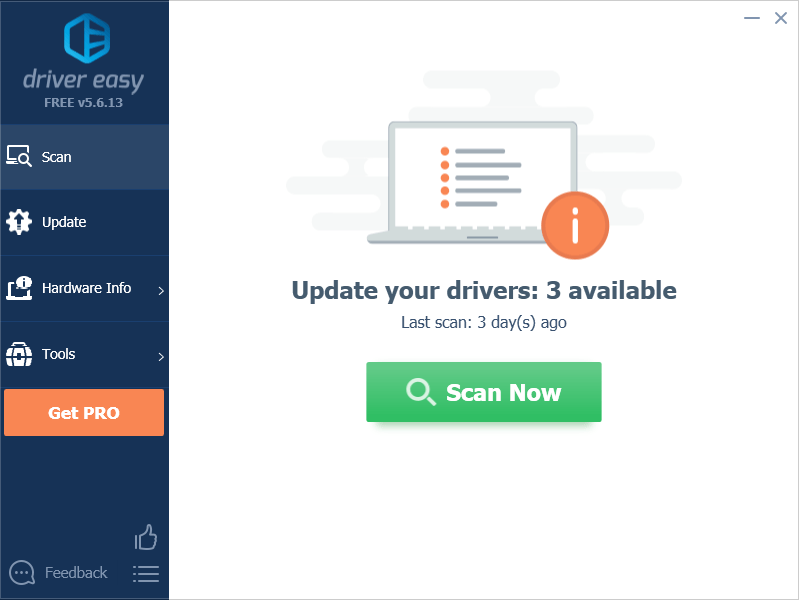
3) క్లిక్ చేయండి అన్నీ నవీకరించండి మీ సిస్టమ్లో తప్పిపోయిన లేదా కాలం చెల్లిన అన్ని అవసరమైన మరియు పరిధీయ డ్రైవర్ల యొక్క సరైన సంస్కరణను స్వయంచాలకంగా డౌన్లోడ్ చేసి, ఇన్స్టాల్ చేయడానికి (దీనికి ఇది అవసరం ప్రో వెర్షన్ - మీరు క్లిక్ చేసినప్పుడు అప్గ్రేడ్ చేయమని ప్రాంప్ట్ చేయబడతారు అన్నీ నవీకరించండి . మీరు పొందుతారు పూర్తి మద్దతు మరియు ప్రశ్నలు అడగలేదు 30 రోజుల డబ్బు తిరిగి హామీ .)
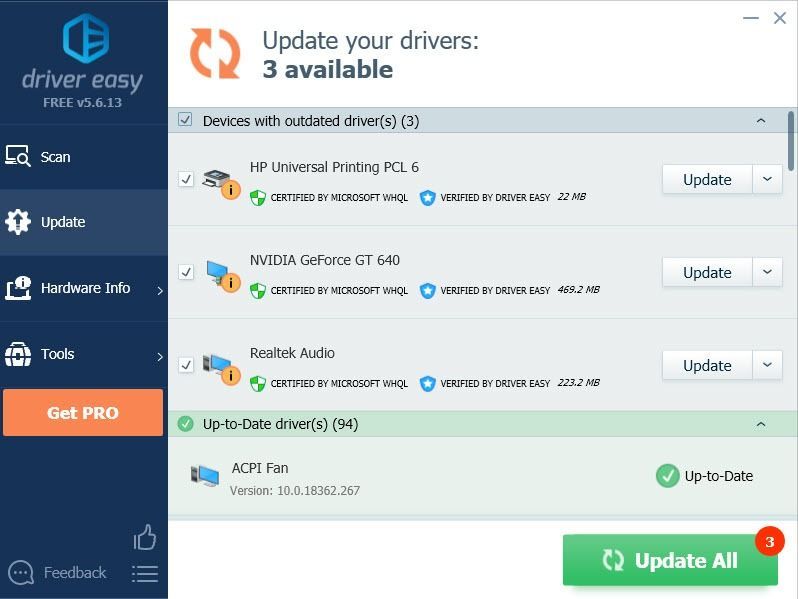
వెళ్ళడం మంచిది? ఆశాజనక, పై పరిష్కారాలలో ఒకటి మీ కోసం ట్రిక్ చేసింది. మీకు మరిన్ని ప్రశ్నలు లేదా సలహాలు ఉంటే సంకోచించకండి.





![[పరిష్కరించబడింది] కీబోర్డ్ నంబర్లు పని చేయడం లేదు](https://letmeknow.ch/img/knowledge/00/keyboard-numbers-not-working.jpg)
